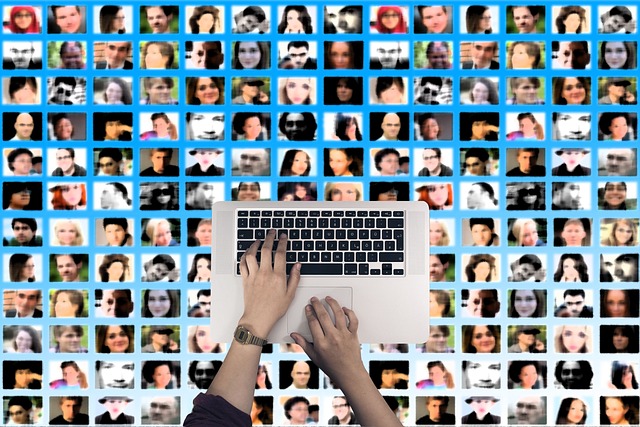¿Alguna vez te has preguntado si podrías utilizar más de un tipo de imagen para tus fotos de perfil de Twitter, ahora X? En caso afirmativo, no eres el único; muchos usuarios se han preguntado si es posible utilizar un GIF para la foto de perfil de Twitter.
Una foto de pantalla en movimiento es posible en X, pero una cuenta debe cumplir ciertos criterios antes de usarla. Si tienes curiosidad por saber cómo funcionan las fotos de perfil GIF en Twitter, esta entrada del blog es de lectura obligada.

¿Puedo subir una foto de perfil en movimiento de Twitter?
Sí, puedes subir una foto de perfil en movimiento de Twitter. Sin embargo, tu cuenta debe ser de 2013 o anterior.
Twitter siempre ha sido una plataforma de medios sociales muy popular. Durante muchos años, los usuarios han visto cómo evolucionaba y cambiaba para seguir cumpliendo el estándar de experiencias de usuario positivas. Una de las características que solía ser un gran problema en Twitter era el uso de GIFs como imagen de perfil.
Un GIF es un breve clip de vídeo en bucle que puede utilizarse para expresar emociones en Internet. Algunos podrían incluso argumentar que los GIF y los emojis comparten un propósito en cuanto a su importancia en Internet.
Siguiendo la evolución de la aplicación a lo largo del tiempo, muchas cosas son ahora diferentes de cómo solían ser. Así, actualmente es imposible utilizar un GIF como foto de perfil de Twitter si tienes una cuenta nueva. Sin embargo, si abriste tu cuenta antes de 2013, es posible que aún puedas hacer que tu foto de perfil sea un GIF.
Cómo utilizar un GIF como imagen de perfil X
Si has llegado hasta aquí, seguro que te interesa intentar sustituir tu foto de perfil por GIFs.
Sin embargo, primero debe asegurarse de tener en cuenta los cuatro criterios siguientes:
- El tamaño del archivo de imagen GIF no debe ser superior a 700 KB.
- La imagen no debe superar los 80×80 píxeles. Así te asegurarás de no perder la animación tras publicar el GIF.
- Debe ser un clip corto en bucle o una imagen estática.
- No debe contener material gráfico ni ofensivo. X tiene una política estricta contra el material gráfico y ofensivo, así que no te arriesgues a que baneen tu cuenta.
Si su GIF cumple todos los requisitos anteriores, es hora de pasar al siguiente paso.
Para poner un GIF en una foto de perfil de Twitter, necesitarás seguir los cinco pasos que se indican a continuación:
- Inicia sesión en la aplicación X de tu teléfono u ordenador.
- Haz clic en el icono de tu perfil en la esquina superior derecha de la pantalla.
- Seleccione Editar perfil.
- Haz clic en tu foto de perfil y selecciona Subir foto en el menú.
- Elige el GIF que quieras utilizar y pulsa Abrir.
Al final del quinto paso, habrás cambiado con éxito tu foto de perfil en X por un GIF. Siempre puedes cambiar cuando te convenga y eliminar una foto de perfil de Twitter, ya que no hay ninguna norma sobre la duración de una foto de perfil en X.
A continuación encontrará algunos consejos que le ayudarán a elegir y cargar el GIF adecuado:
- Asegúrese siempre de cambiar el tamaño de su GIF para que se ajuste a las dimensiones permitidas de X. El rango posible es 48px, 96px, 384px y 192px.
- Si tu GIF no está en ninguna de las dimensiones permitidas, no funcionará. Así que puedes usar una herramienta de edición online para redimensionarlo.
- Guarda siempre tu GIF en un lugar de fácil acceso.
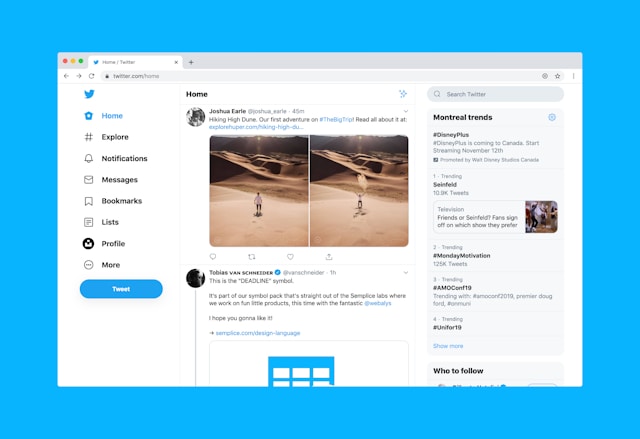
Razones para subir un GIF al perfil de Twitter
Hay muchas razones por las que puedes querer subir un GIF a tu perfil de Twitter. Algunas de ellas son las siguientes:
- Los elementos visuales son una excelente forma de estimular a la audiencia y captar su atención, mejorando el compromiso.
- Puede ayudar a reducir la tensión con la que el público ve tu cuenta.
- Disminuye la carga cognitiva, lo que es bueno si quieres que tus seguidores vean tu cuenta como afín.
- Es una forma divertida de mostrar intereses y personalidad.
- Añade estilo a tu cuenta X.
- Facilita la inclusión de tu marca en tu perfil de Twitter.
Aunque no quieras cambiar tu imagen de perfil por un GIF, puedes utilizarlos en tus publicaciones. Utilizar imágenes ayuda mucho a captar la atención de tu público y a poner tu cuenta en el punto de mira. Y no sólo eso, son una buena forma de marcar tu presencia en las redes sociales.
Asociar sus publicaciones con un tipo de medio concreto puede ayudar a establecer su cuenta en la mente de sus seguidores.
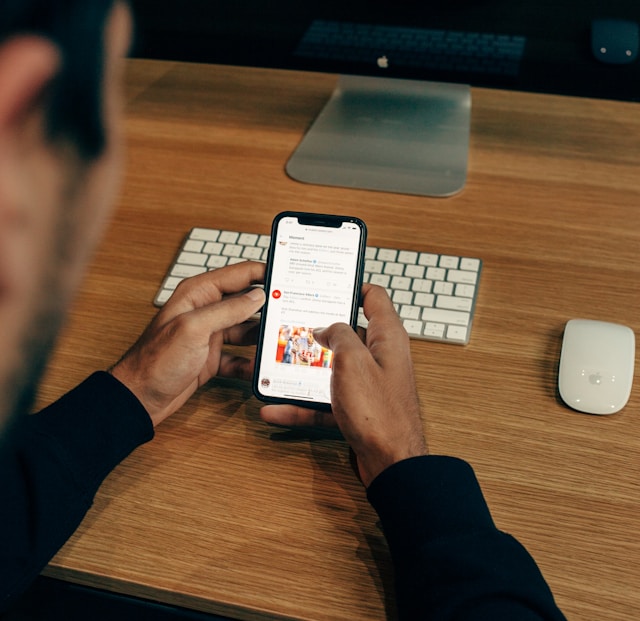
Cómo personalizar un GIF de foto de perfil de Twitter: Herramientas de terceros
El tipo de GIF que quieres utilizar como imagen de perfil puede no estar disponible. En tal caso, lo mejor es que crees tu propio GIF.
Para crear GIFs atemporales, tendrás que utilizar apps de terceros. X proporciona GIFs en la app pero no ofrece opción de personalización.
A continuación encontrarás algunas herramientas de terceros que te resultarán fabulosas para personalizar GIFs.
1. Giphy
Los GIF aportan diversión, emoción y personalidad a tu perfil. Sin embargo, no todo el mundo sabe cómo crear uno.
Giphy es una de las mejores herramientas para personalizar GIFs para tu imagen de portada.
A continuación te explicamos cómo utilizar esta herramienta para crear nuevos GIF:
- Visita el sitio web de Giphy y crea una cuenta. Debes iniciar sesión para guardar tu GIF en la página de tu canal.
- Haga clic en + en la parte superior izquierda de la pantalla.
- Aparecerá una barra de menú para ayudarte a adaptar tus necesidades. Esta barra de menú ofrece opciones para hacer fotos, subir una desde el carrete de la cámara o pegar un enlace multimedia.
- Tendrás que ajustar las dimensiones de la imagen si eliges una imagen del carrete de tu cámara.
- Aparecerán controles deslizantes para que elijas la duración y la hora de inicio del GIF que estás creando.
- El último paso es guardar la versión editada en tu carrete. Mejor aún, puedes subirla a Giphy, de forma pública o privada.
Y así de fácil habrás creado un GIF personalizado para compartir en tu cuenta de Twitter.
2. Tenor
El proceso para personalizar un GIF de foto de perfil de Twitter en Tenor es bastante similar al de Giphy. Solo tienes que seguir los pasos que se indican a continuación:
- La página de inicio de Tenor tiene un aviso en la parte inferior derecha para crear GIFs.
- Haz clic en la indicación y te pedirá que abras tu galería.
- A continuación, puede seleccionar la imagen o el clip de vídeo que desea convertir en GIF.
Tenor también ofrece otras funciones, como permitirte crear una colección de tus GIFs y stickers para compartirlos con tu familia. Además, también ofrecen opciones para que etiquetes tus GIF para que otros puedan descubrirlos.
3. Su teléfono móvil
Además de las herramientas anteriores, algunos teléfonos móviles ofrecen la opción de crear GIF en el rollo de la cámara.
A continuación te explicamos cómo crear un GIF rápido y bonito en tu iPhone:
- Ve a la aplicación de cámara de tu iPhone.
- Haz clic en el círculo que aparece en la esquina superior derecha. Eso activará Live Photos.
- Coge el objeto, la escena o la persona de la que quieras hacer un GIF y haz una foto.
- Ve a la aplicación Fotos de tu teléfono.
- Desplázate hacia abajo hasta que veas Live Photos.
- Elige el medio que quieres convertir en GIF.
- En iOS15, pulsa Live en la parte superior izquierda para liberar un menú desplegable (en iOS14 o versiones inferiores, tendrás que deslizar el dedo hacia arriba para obtener las opciones del menú).
- Haz clic en Rebote o Bucle para convertir con éxito tu foto en un GIF.
Si utilizas un teléfono Android, no es seguro que todos los teléfonos puedan llevar a cabo esta tarea. Sin embargo, puedes probar si tu teléfono también puede crear un GIF.
Sólo tienes que seguir estos sencillos pasos:
- Entra en tu aplicación de cámara.
- Busque el botón de ajustes y pulse sobre él; normalmente se encuentra en la esquina superior izquierda de la pantalla.
- Selecciona Disparador; esto debería capturar una ráfaga de fotos.
- Seleccione Crear GIF y salga del menú de configuración.
- Cuando necesites el GIF, pulsa el disparador, deslízalo hacia abajo y suéltalo. Esto debería terminar el GIF, y entonces estará listo para su uso.
La aplicación X deja mucho espacio para que los usuarios exploren sus funciones de vez en cuando. Sin embargo, hay reglas que nadie puede dejar de cumplir. Desde la adquisición por parte de Elon Musk, mucho ha cambiado en la aplicación X o Twitter tal y como la conocías. Algunos sostienen que la app ha mejorado y tiene un servicio más rápido, pero otros señalan algunos deméritos.
Según una reciente actualización de las políticas de X, el equipo permitirá ciertos formatos de archivo para actualizar las fotos de perfil. Entre ellos se incluyen PNG, JPG o GIF. También han declarado que la aplicación no admite GIF animados para una imagen de cabecera o banner.

Utiliza un GIF para tu foto de perfil y organiza tu feed para conseguir más engagement
Si decides remodelar tu cuenta, puedes empezar por desordenar los tweets después de hacer el GIF de tu foto de perfil de Twitter. Eliminar los tuits antiguos que no se ajusten a tu nuevo nicho es una buena forma de transformar tu cuenta X.
Por suerte, TweetEraser ofrece la herramienta perfecta para eliminar tweets en masa de tu cuenta de Twitter. El plan gratuito te permite borrar hasta 3200 tweets simultáneamente. También puedes actualizar a un plan de pago para una experiencia más avanzada. ¡ Consigue TweetEraser ahora y organiza tu feed X!
Preguntas frecuentes
Ve a tu perfil y pulsa en Editar perfil. A continuación, pulsa en el espacio para tu foto de visualización. Elige la opción de actualizar tu foto desde el rollo de la cámara y elige el GIF que desees.
Twitter no permite GIF animados como banners o imágenes de cabecera, pero puedes publicarlos como tweets normales.
Los GIF en Twitter pueden generar más visitas, "me gusta" y comentarios, y pueden generar un 55% más de participación en la plataforma.